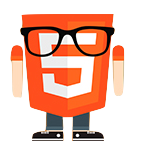JavaScriptにおける配列の操作(「要素数取得」「配列のコピー生成」「並び替え」など)について紹介します。
目次
length|要素数取得
includes|存在確認
indexOf|位置確認 & 存在確認
join|結合
slice|配列のコピー生成
reverse|逆順
sort|並び替え
length|要素数取得
Array.length
includes|存在確認
arr.includes(valueToFind[, fromIndex]) valueToFind:検索する値です。 fromIndex(省略可):この配列内で valueToFind を探し始める位置です。
indexOf|位置確認 & 存在確認
arr.indexOf(searchElement[, fromIndex]) searchElement:検索する配列要素です。 fromIndex(省略可):この配列内で searchElement を探し始める位置です。
join|結合
arr.join([separator])
separator(省略可):配列の各要素を区切る文字列を指定します。
省略した場合、配列の要素はカンマ (",") で区切られます。
slice|配列のコピー生成
arr.slice([start[, end]]) start(省略可):取り出しの開始位置を示す 0 から始まるインデックスです。 end(省略可):取り出しを終える直前の位置を示す 0 から始まるインデックスです。
reverse|逆順
a.reverse()
sort|並び替え
arr.sort([compareFunction]) compareFunction(省略可):ソート順を定義する関数を指定します。 省略された場合、配列の各要素は文字列に変換され、 各文字の Unicode のコードポイント順に従ってソートされます。
compareFunction では、2つの要素の値を引数に取ります。
そして、次のルールに従って並び替えをおこないます。
==========================
・コールバック関数が 0 未満の値(例えば -1 )を返した場合、一つ目の要素を二つ目の要素より小さいインデックスにする
・コールバック関数が 0 を返した場合はそのまま
・コールバック関数が 0 より大きい値(例えば 1 )を返した場合、二つ目の要素を一つ目の要素より小さいインデックスにする
==========================